Cara Mengetahui Versi MySQL di cPanel
Cara mengetahui versi MySQL di cPanel akan kita pelajari di tutorial ini. Ada beberapa cara mengecek versi MySQL di cPanel. Kita akan membahas satu per satu cara mengecek versi MySQL di cPanel.
Kenapa Versi MySQL Penting?
Beberapa aplikasi web dikembangkan menggunakan versi MySQL tertentu. Umumnya versi MySQL yang lebih baru bisa digunakan untuk aplikasi web tersebut, tetapi bisa jadi sebaliknya aplikasi web tidak berjalan di versi MySQL yang lebih baru karena ada perubahan dimana fitur diversi sebelumnya dihapus atau diganti dengan fungsionalitas baru.
Cara 1 – Cara Mengetahui Versi MySQL dari halaman Server Information
Cara pertama untuk mengecek versi MySQL di cpanel adalah lewat halaman Server Information. Dari halaman utama cPanel, di sidebar kanan bagian bawah terdapat tautan Server Information. klik tautan tersebut.
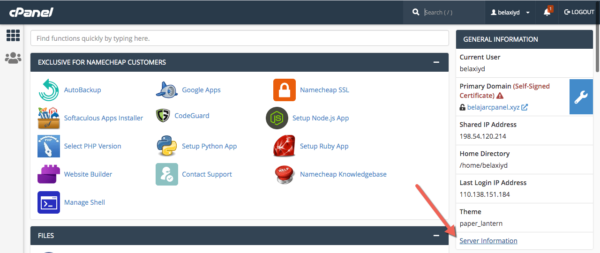
Salah satu informasi yang kita dapat di halaman Server Information ini adalah versi MySQL yang ada di server hosting kita.
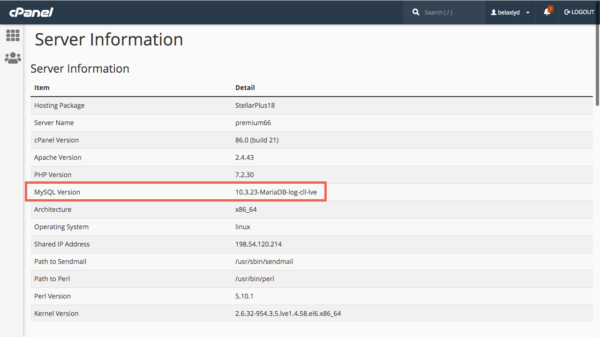
Cara 2 – Menggunakan phpMyAdmin
Cara kedua untuk mencari tahu versi MySQL di cPanel adalah lewat phpMyAdmin. Dari panel database, pilih phpMyAdmin.
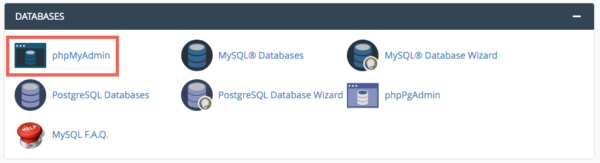
Di bagian kanan phpMyAdmin kita bisa mendapatkan informasi mengenai server database yang sedang digunakan oleh phpMyAdmin yang salah satunya memberikan informasi versi MySQL di akun cPanel kita.
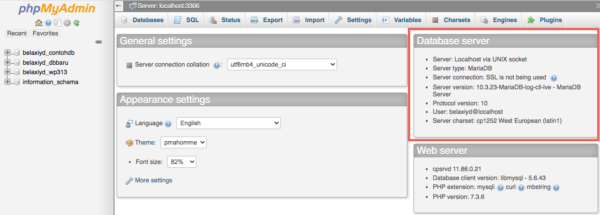
Detail informasi tersebut bisa kita lihat seperti gambar berikut.
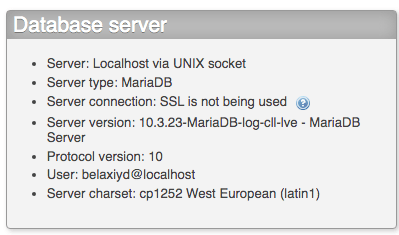
Masih dari phpMyAdmin kita bisa melakukan query SQL untuk mengetahui versi MySQL di cPanel kita sekarang. Pilih tab SQL, Masukkan query SELECT VERSION();, kemudian klik GO
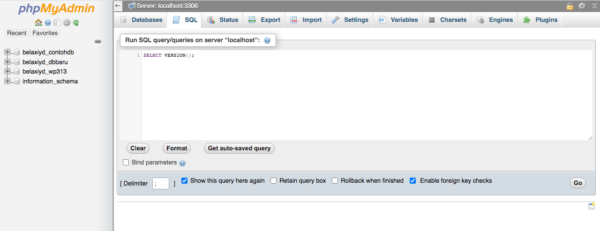
MySQL akan memberikan output berupa versi MySQL yang sedang berjalan di server hosting kita.
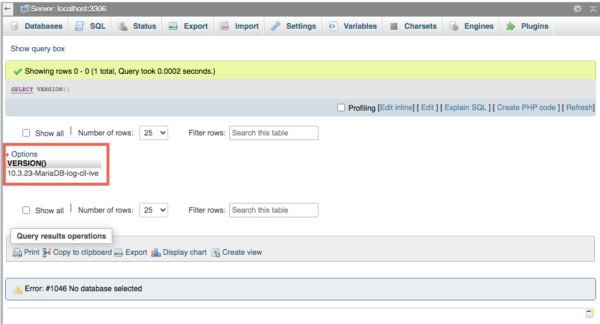
Ringkasan
Cara mengetahui versi MySQL di cPanel telah kita pelajari di tutorial ini. Mengetahui versi MySQL penting untuk memastikan versi MySQL ter_install_ di server hosting memenuhi standar minimal versi MySQL aplikasi web yang akan kita install.
Jangan lupa untuk mengunjungi Panduan cPanel untuk mempelajari fitur-fitur cPanel secara lengkap.